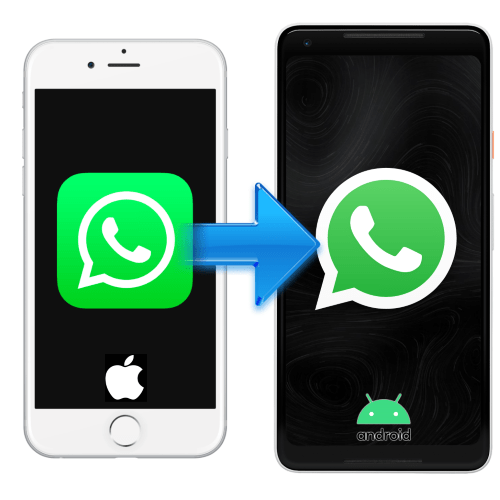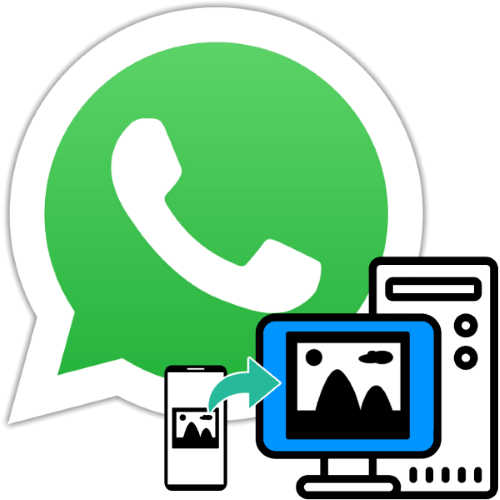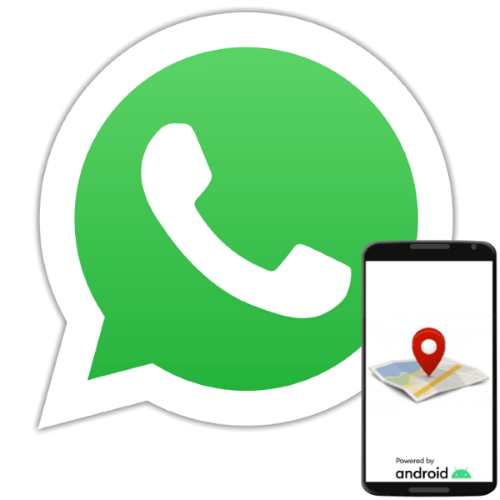Випадки, коли користувач WhatsApp обмежується спілкуванням в єдиному індивідуальному або груповому чаті, дуже рідкісні, а це значить, що рано чи пізно може виникнути бажання або необхідність поділитися отриманою в рамках месенджера інформацією з третіми особами. З метою виконання такого поширення даних можна задіяти їх копіювання/вставку, переходячи з одного чату в інший, але набагато зручніше і ефективніше використовувати спеціальну функцію, яка передбачена у всіх варіантах програми – для Android, iOS і Windows.
Android
Користувачі ВатсАп для Андроїд , яким потрібно переадресувати те чи інше повідомлення з одного листування в іншу для реалізації задуманого можуть вдатися до використання не єдиного прийому. Єдине, що потрібно врахувати в більшості ситуацій-дані одержувача пересилається інформації повинні бути заздалегідь внесені в »контакти" месенджера.
Читайте також: додайте контакти до адресної книги WhatsApp для Android
Спосіб 1: один або кілька елементів листування
Самим універсальним з точки зору користувачів Android-девайсів методом здійснення пересилання повідомлень в рамках WhatsApp є виконання наступної інструкції.
- Відкрийте месенджер і перейдіть в діалог (групу), що містить підлягає передачі третій особі повідомлення (або кілька таких).
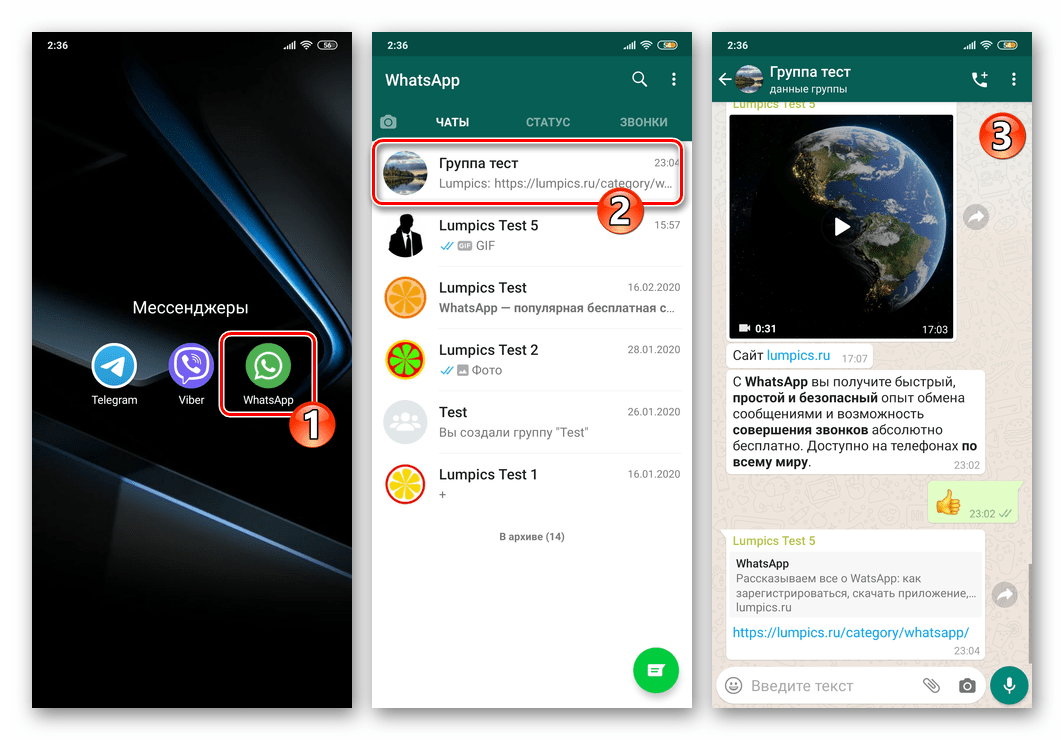
- Тривалим натисканням на послання виділіть його. Якщо є потреба переслати відразу кілька одночасно, після установки «підсвічування» на першому з них, тапами виділіть інші.
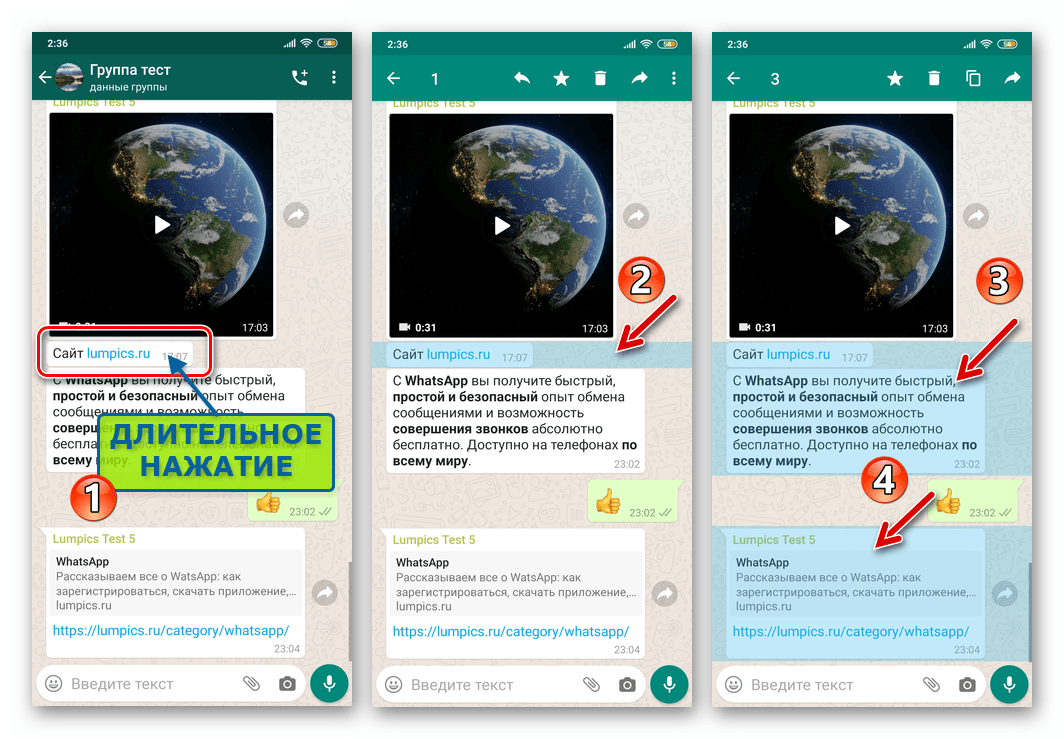
- У меню інструментів, що відобразилося вгорі екрана, торкніться кнопки у вигляді вигнутої і спрямованої вправо стрілки, що відкриє екран " переслати...»
.
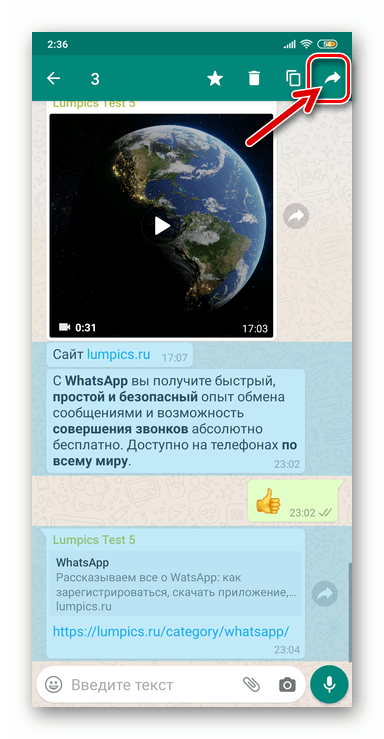
- Далі, в списку ведуться через месенджер чатів і записів його адресної книги виберіть одного або декількох одержувачів переадресовується послання, короткими дотиками встановіть позначки на їх аватарках.
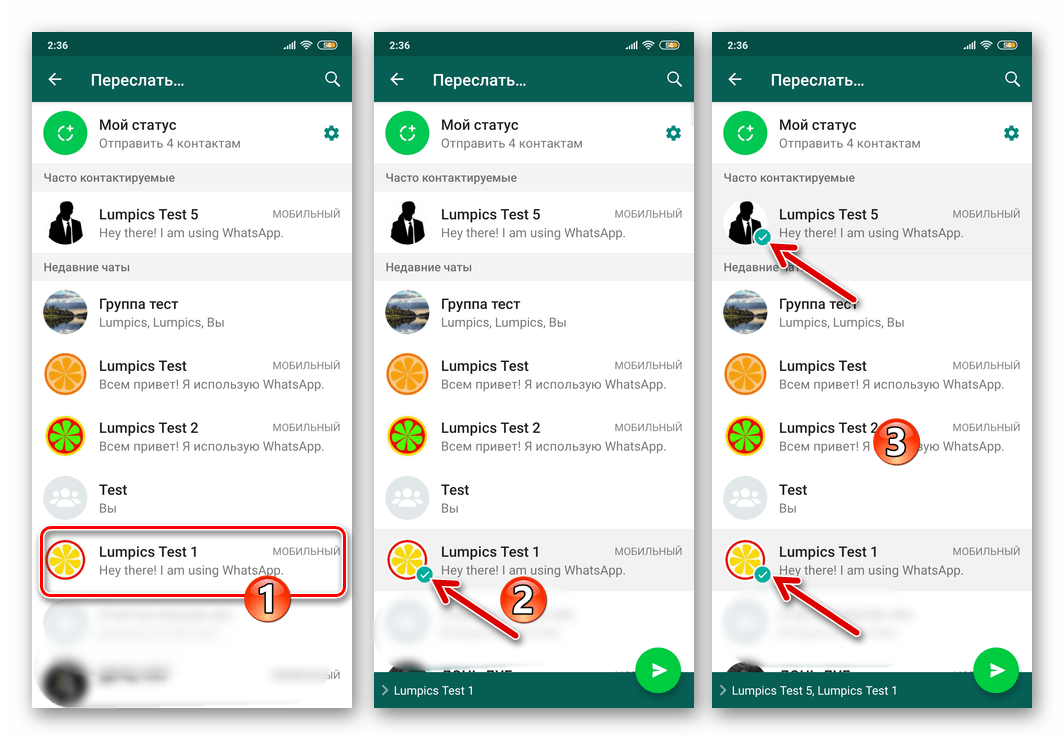
- Завершивши вибір адресатів пересилаються повідомлень, торкніться в нижньому кутку екрану праворуч круглої зеленої кнопки із зображенням паперового літачка.
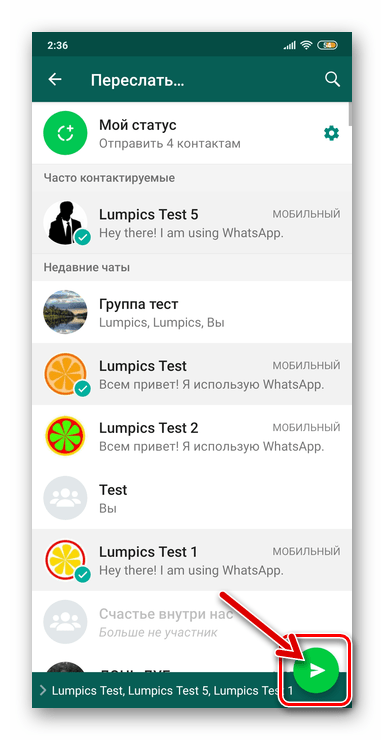
- Трохи почекайте завершення доставки даних, після чого можна перейти в чат з одержувачем і переконатися, що інформація передана успішно. До слова, переслані послання в діалогах і групах підписані відповідним чином.
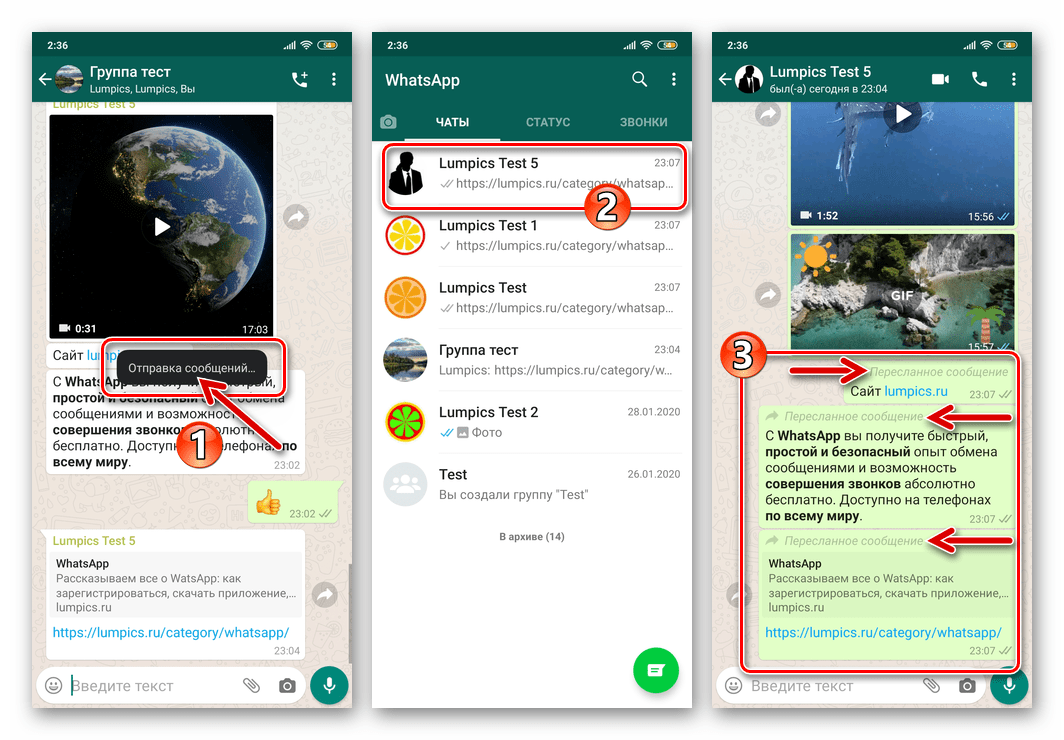
Спосіб 2: Фото, відео або GIF
Якщо вам необхідно переслати з одного діалогу або групового чату в інший єдину картинку, GIF-анімацію, відео або голосове повідомлення, це можна виконати більш коротким шляхом, ніж передбачає описаний вище в статті прийом.
- Запустіть ВатсАп і відкрийте бесіду, в якій міститься підлягає переадресації Мультимедіа-послання.
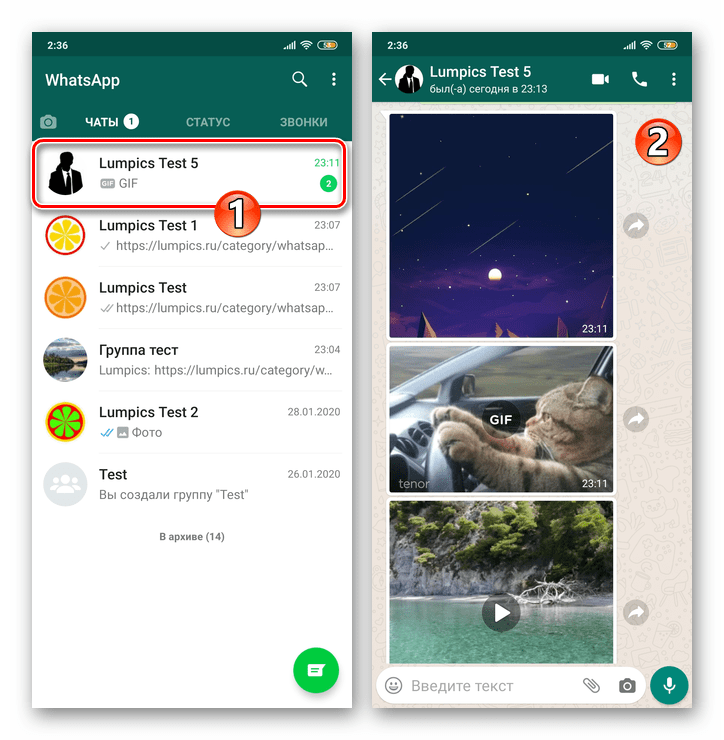
- Якщо подивитися на сформовану переписку, можна виявити, що поруч з областю кожного повідомлення, за винятком тих, які містять виключно текст, присутня кнопка із закругленою стрілкою. Це і є викликає функцію " переслати»
елемент інтерфейсу месенджера-натисніть на нього.
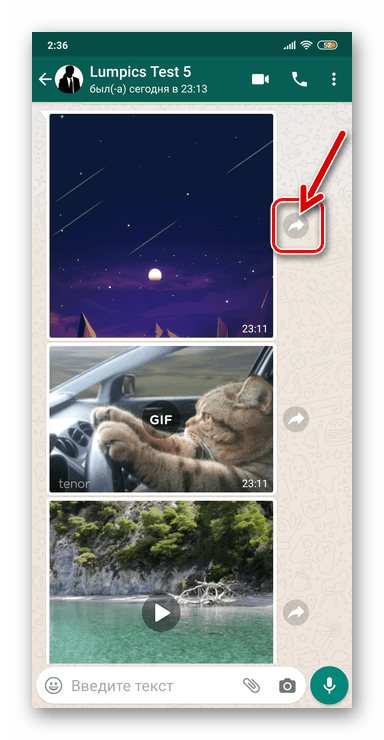
- У списку відкритих чатів і записів адресної книги WhatsApp виберіть одержувача пересилається контенту. Як і при використанні описаного вище способу переадресації повідомлень, тут можна вказати декількох отримують інформацію одночасно користувачів.
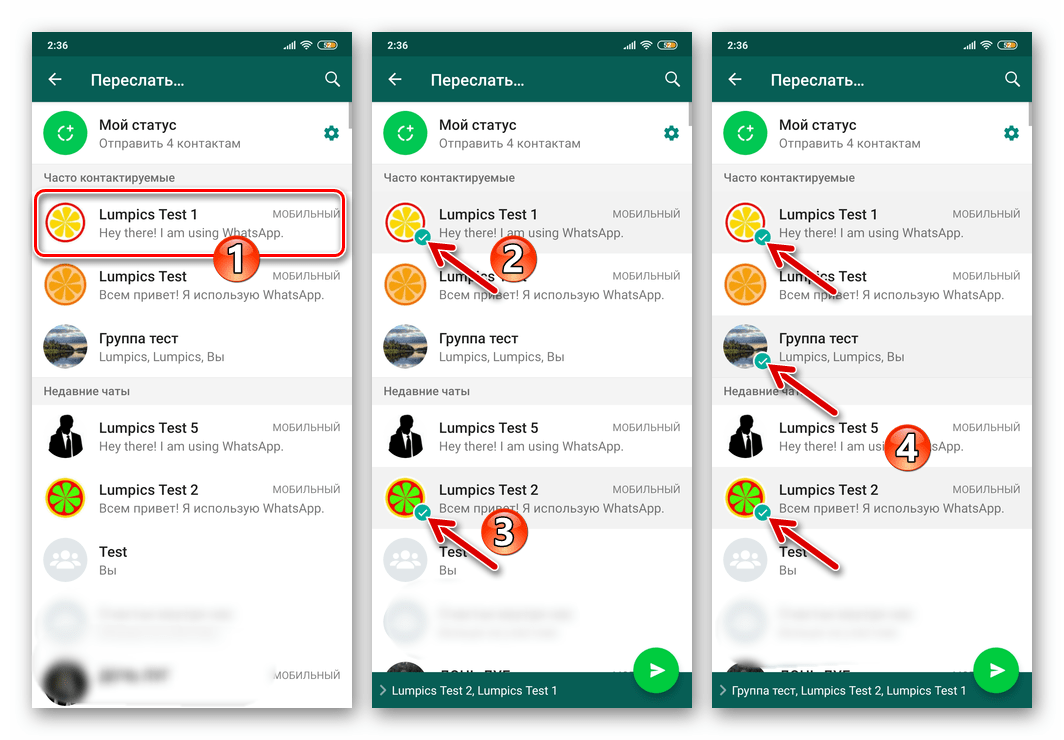
- Встановивши галочки в чекбоксах біля Імен всіх передбачуваних одержувачів контенту, тапніте по розташованій внизу праворуч круглої кнопці»надіслати"
.
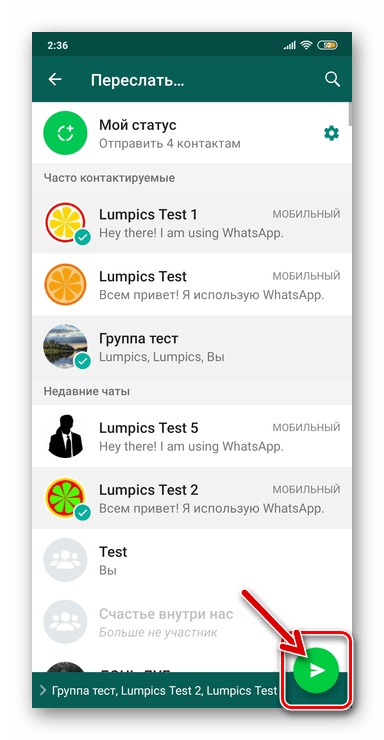
- В результаті проведених маніпуляцій месенджером буде миттєво ініційовано копіювання і передача з одного листування в іншу(ІІ) обраних при виконанні пункту №2 цієї Інструкції медіаданих.
Крім того, у випадку з відеороликом, анімацією або зображенням, для отримання доступу до розглянутої функції ви можете викликати його повноекранний перегляд і потім натиснути на розташовану вгорі екрану і виконану у вигляді спрямованої вправо стрілки кнопку.
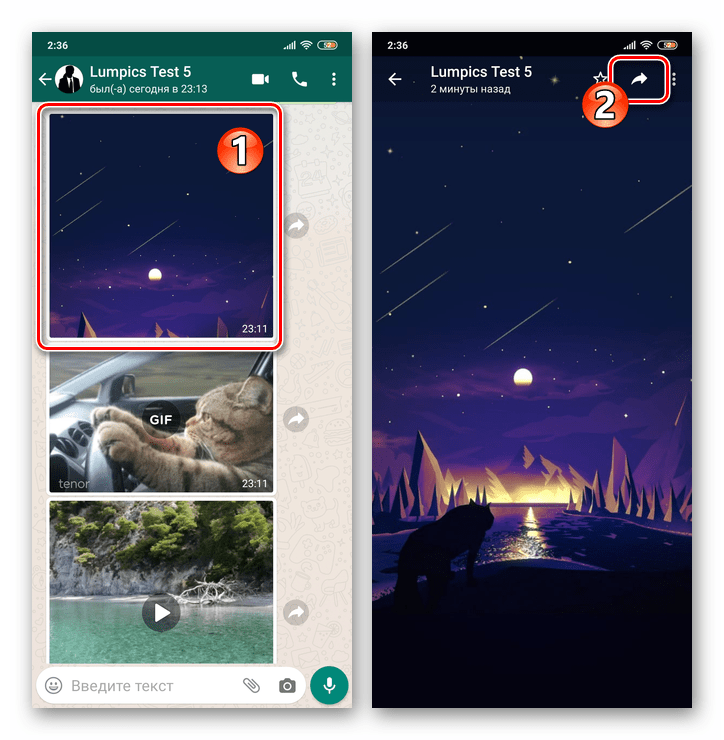
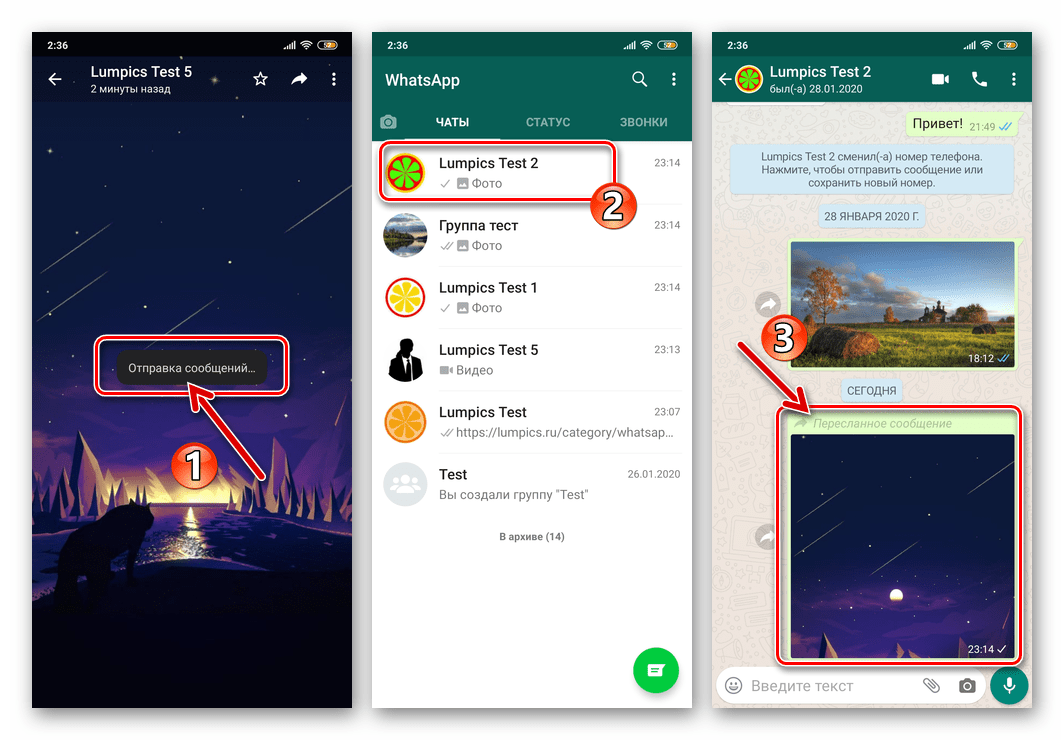
Спосіб 3: функція "Поділитися" в Android
Розглядаючи доступні користувачам ВатсАп методи пересилання інформації, незайвим буде розповісти ще про одну доступну в рамках цієї системи можливості. На Андроїд-девайсі відправлені і отримані вами через месенджер файли можуть бути переадресовані не тільки іншому учаснику розглянутого сервісу, але і за його межі – через будь-який функціонує в середовищі «зеленого робота» і здатне передавати дані по Інтернету Додаток. Для реалізації такої можливості використовується інтегрована в мобільну ОС функція»поділитися" .
- Перейдіть в чат WhatsApp, де міститься фото, відео, анімація або файл.
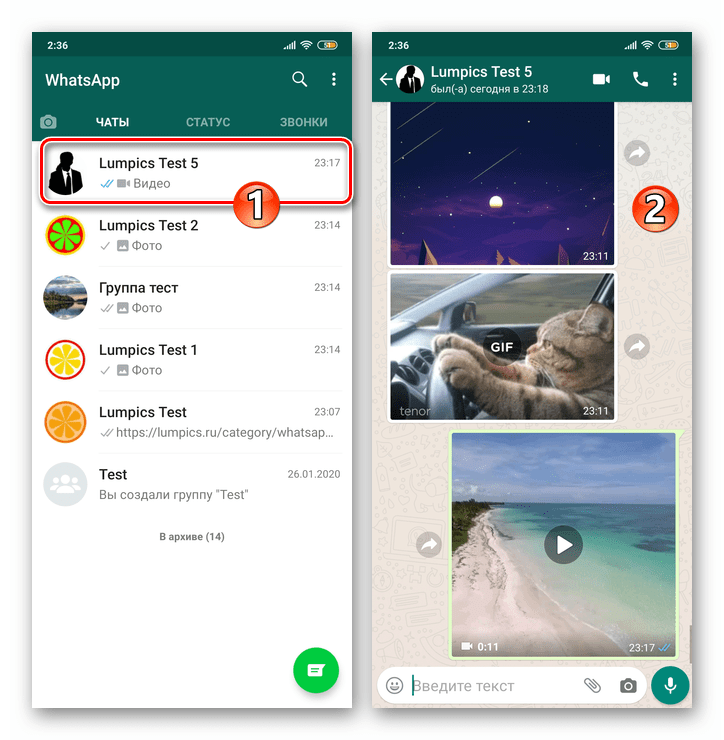
- Довго натиснувши в області витягується з месенджера повідомлення-файлу, виділіть його. Далі, якщо пересилаєте відправлений Вами раніше через ВатсАп контент, натисніть виконану у вигляді трьох вертикально розташованих точок кнопку виклику меню і в списку опцій виберіть пункт»поділитися"
.
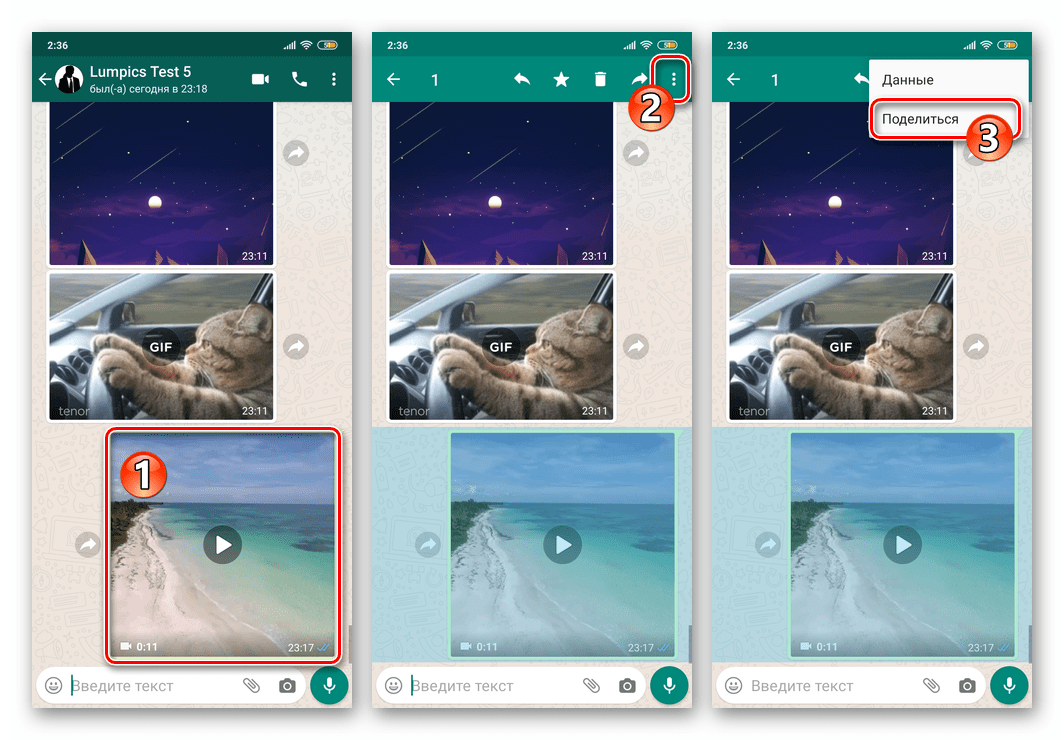
Коли переадресувати потрібно отримане через месенджер зображення, анімацію або відео, тапніте по значку & 171; поділитися & 187; в демонстрованому після виділення контенту вгорі екрану чату меню інструментів.
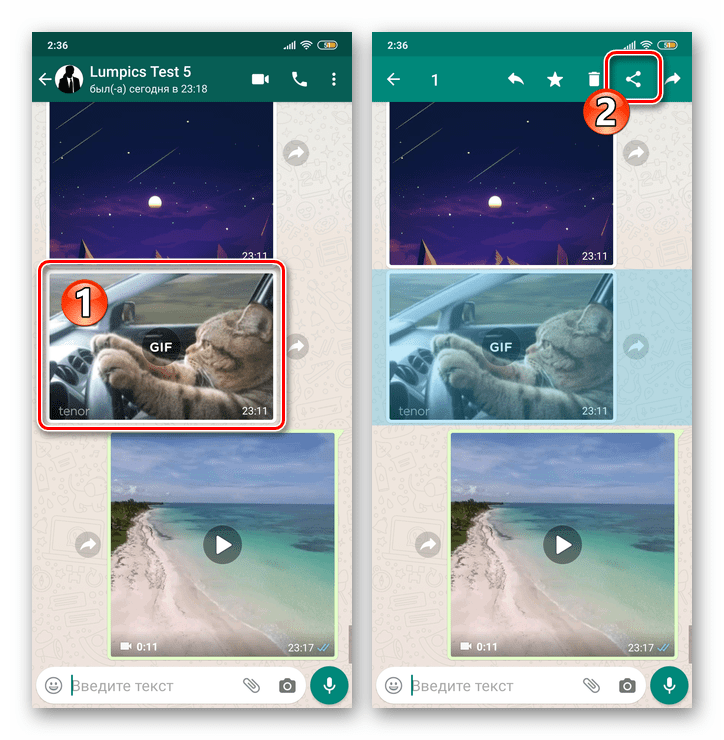
- В відобразилася внизу екрану панелі " Надіслати через ... »
знайдіть значок програми або Сервісу, через який планується здійснити передачу інформації, і натисніть на нього. Як засіб відправки може виступити відмінний від ВатсАп месенджер, клієнт електронної пошти, соцмережа і т. д.
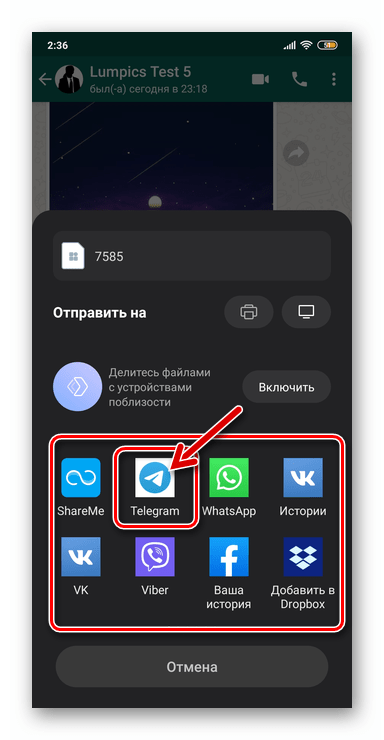
Визначте одержувача і завершіть відправку контенту засобами запустився додатки &8212; конкретні дії тут будуть залежати від обраної для пересилання даних системи.
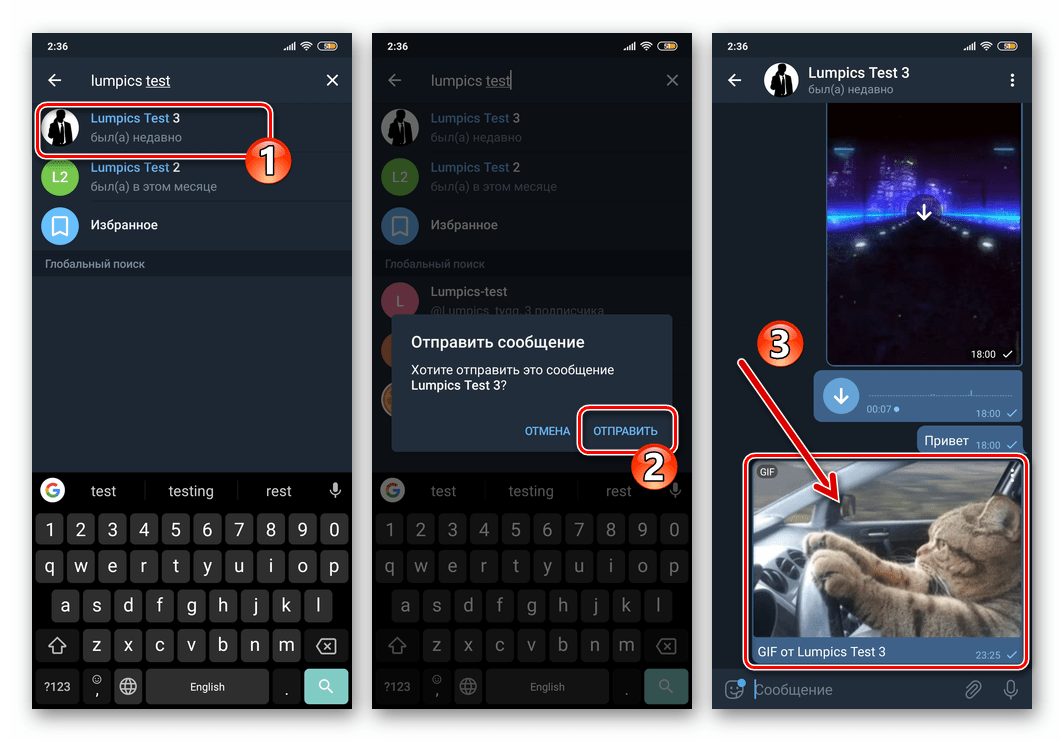
IOS
При виникненні потреби переадресувати інформацію з WhatsApp для iPhone не бере участь в Містить її листуванні користувачеві може бути задіяна не єдина функція месенджера. Ви можете використовувати в своїх цілях один з трьох методів пересилання повідомлень, але пам'ятайте, що в більшості випадків присутня необхідність попереднього внесення даних одержувачів в адресну книгу девайса.
Читайте також: додайте контакти до адресної книги WhatsApp для iOS
Спосіб 1: один або кілька елементів листування
Перший метод пересилання повідомлень з індивідуальних і групових чатів WhatsApp може ефективно використовуватися в рамках месенджера незалежно від типу інформації, що переадресовується і числа копійованих з чату в чат повідомлень.
- У месенджері відкрийте листування, яка містить переадресовуються третій особі послання.
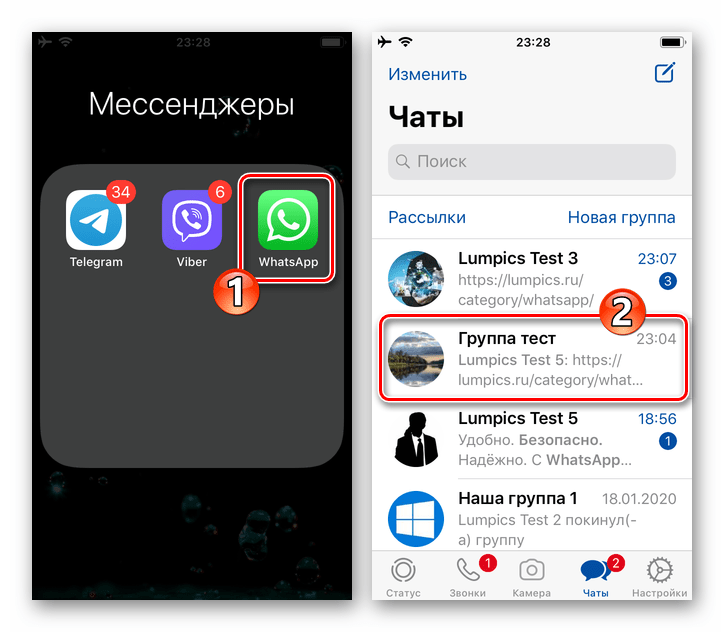
- Тривалим натисканням на повідомлення викличте меню застосовних в його відношенні дій і виберіть в ньому пункт «переслати»
.
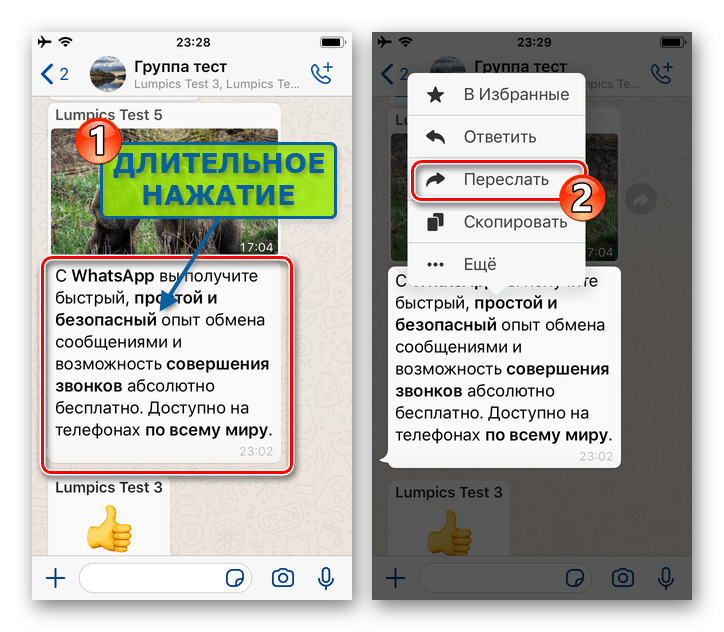
- При необхідності переадресувати кілька елементів чату одночасно, виділіть їх, оснастивши відмітками відобразилися зліва від повідомлень чекбокси.
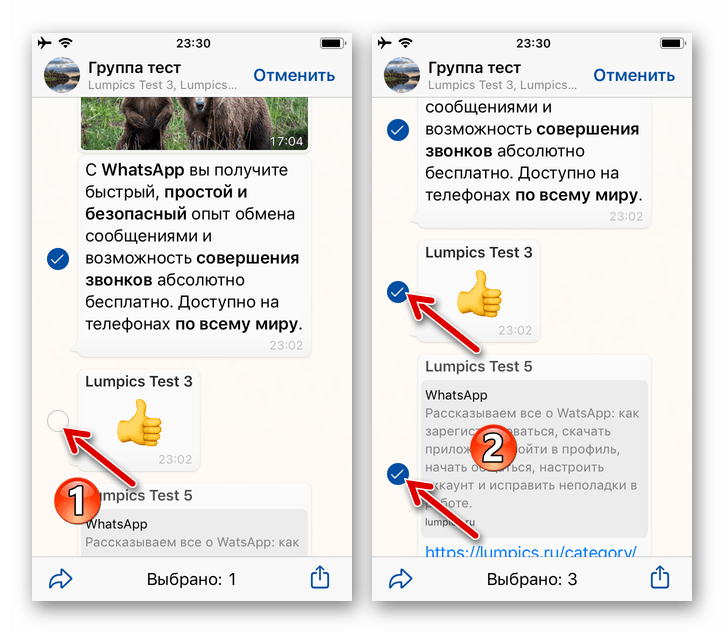
- Завершивши вибір переадресовуються повідомлень, тапніте по розташованому в нижньому лівому кутку екрану елементу інтерфейсу у вигляді зігнутої стрілки. Далі оснастите галочками розташовані праворуч від Імен одержувачів даних чекбокси.
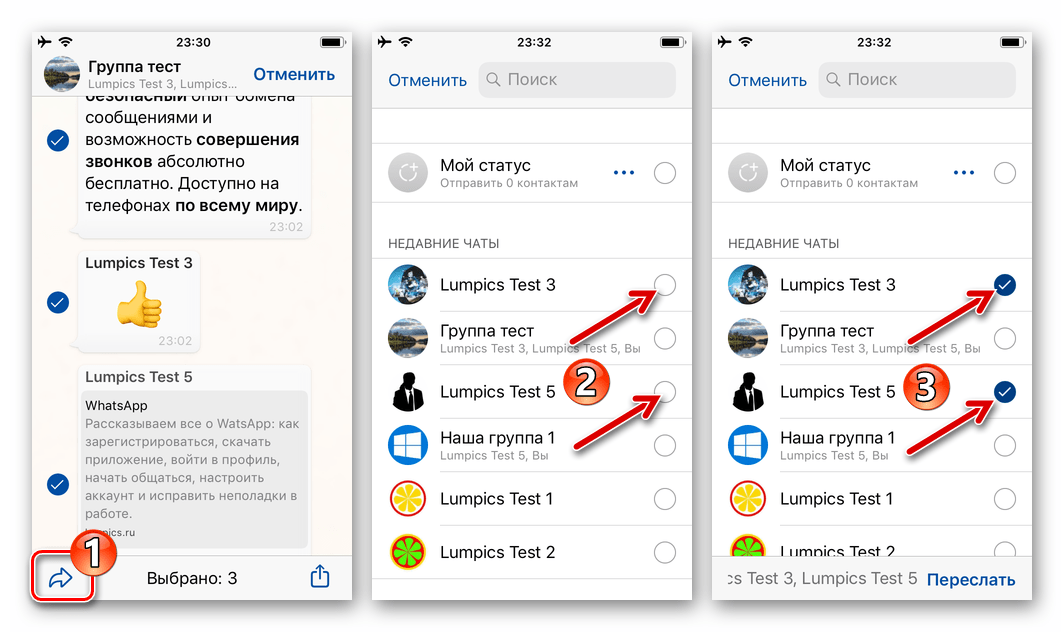
- Для завершення процедури пересилання торкніться напису, що відображається внизу екрана праворуч " переслати»
. Далі очікуйте завершення доставки повідомлень адресату (ам).
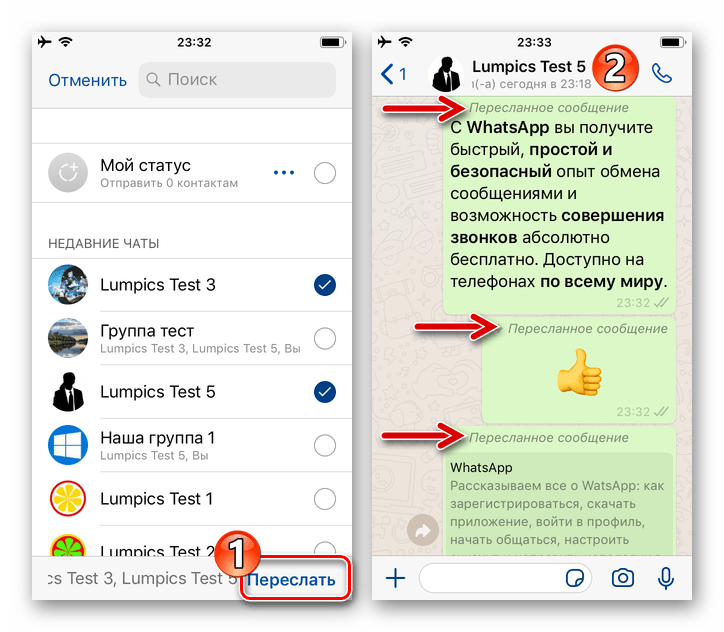
Спосіб 2: Фото, відео або GIF
Якщо об'єктом пересилання з одного чату в інший виступає єдине зображення, відео або Анімація для реалізації задуманого можна йти більш коротким, ніж запропонований вище, шляхом.
- Запустіть ВатсАп і відкрийте чат, де наявні підлягають пересиланню третій особі медіадані.
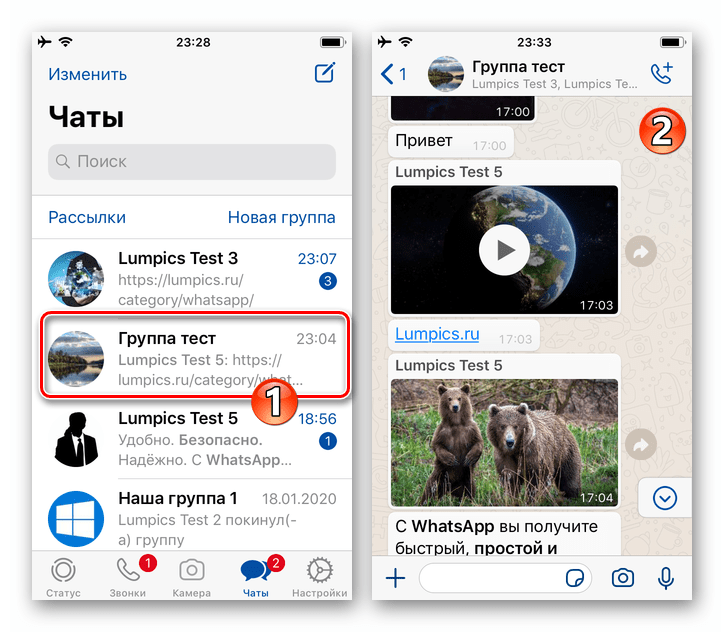
- Поруч з областями повідомлень, які містять фото, відео або GIF-анімацію, присутні круглі кнопки " переслати»
із зображенням загнутої стрілки. Натисніть на такий елемент інтерфейсу біля переадресовується в інший чат медіа-послання.
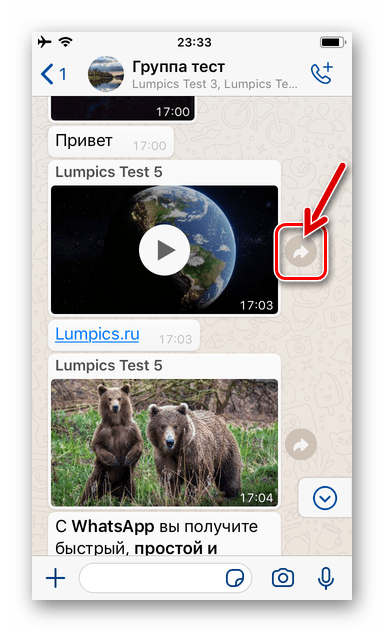
Крім того, якщо потрібна попередня оцінка пересилається зображення, відеоролика або анімації, можна розгорнути його на весь екран, тапнуть по розташованому внизу праворуч квадрату зі стрілкою і вибрати " переслати» у меню, що відкриється.
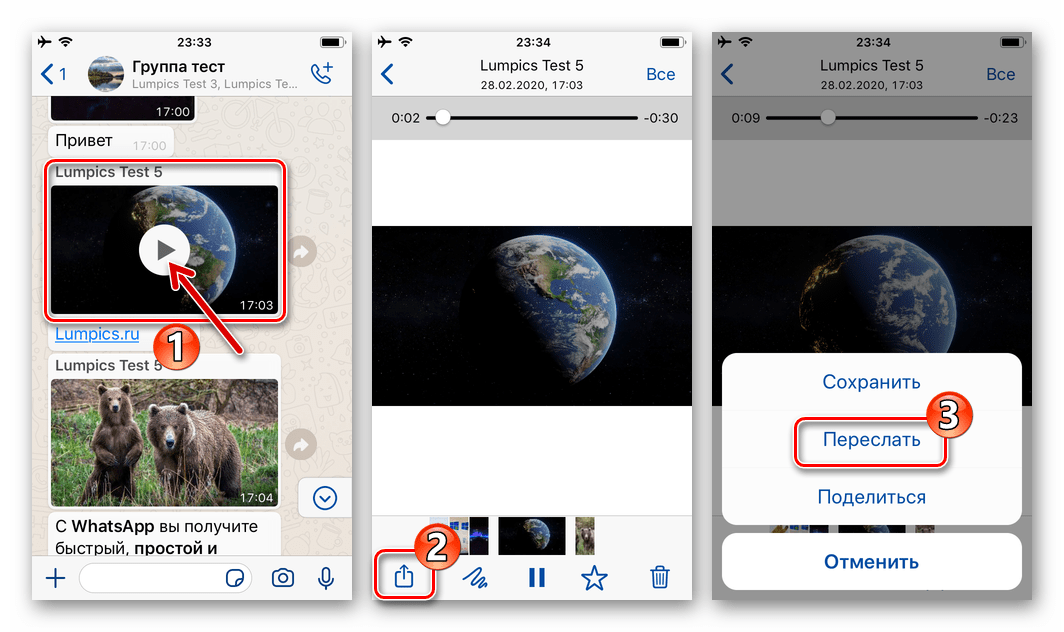
- Далі виберіть одержувача Мультимедіа-повідомлення в відобразився на екрані списку доступних або відзначте в ньому декількох адресатів.
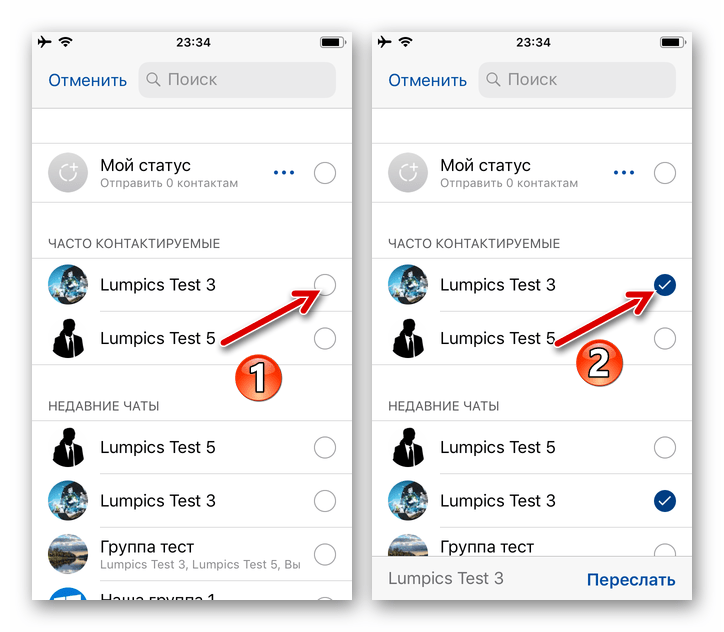
- Для завершення відправки копії медіафайлу натисніть на розташовану внизу праворуч посилання " переслати»
.
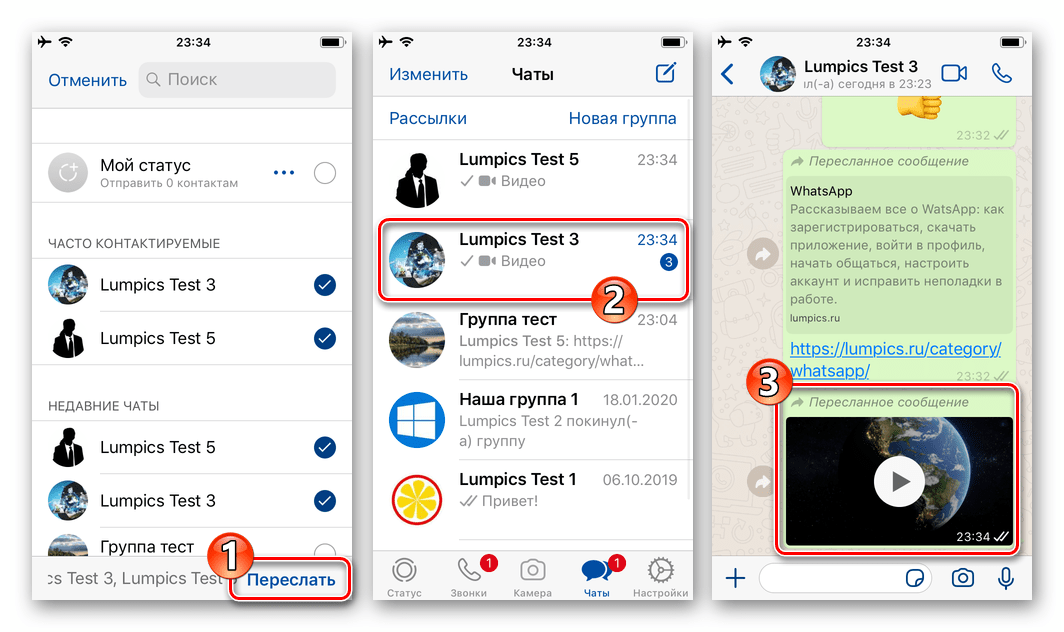
Спосіб 3: функція "Поділитися" в iOS
У деяких випадках потрібно переслати повідомлення з WhatsApp за межі сервісу, наприклад, особі, у якого аккаунта в цьому месенджері немає. Здійснити таку операцію на iPhone можна дуже швидко і просто, якщо задіяти інтегровану в iOS функцію»поділитися" .
- Перейдіть в діалог або груповий чат, де містяться пересилаються з месенджера в інший сервіс повідомлення.
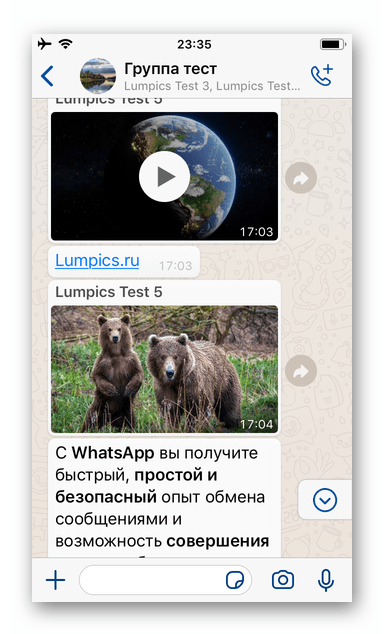
- Натисніть на повідомлення і не припиняйте впливу до появи меню, в якому виберіть «переслати»
. При необхідності вкажіть системі, що переадресовуватися будуть кілька послань, встановивши галочки в чекбоксах праворуч від займаних ними областей.
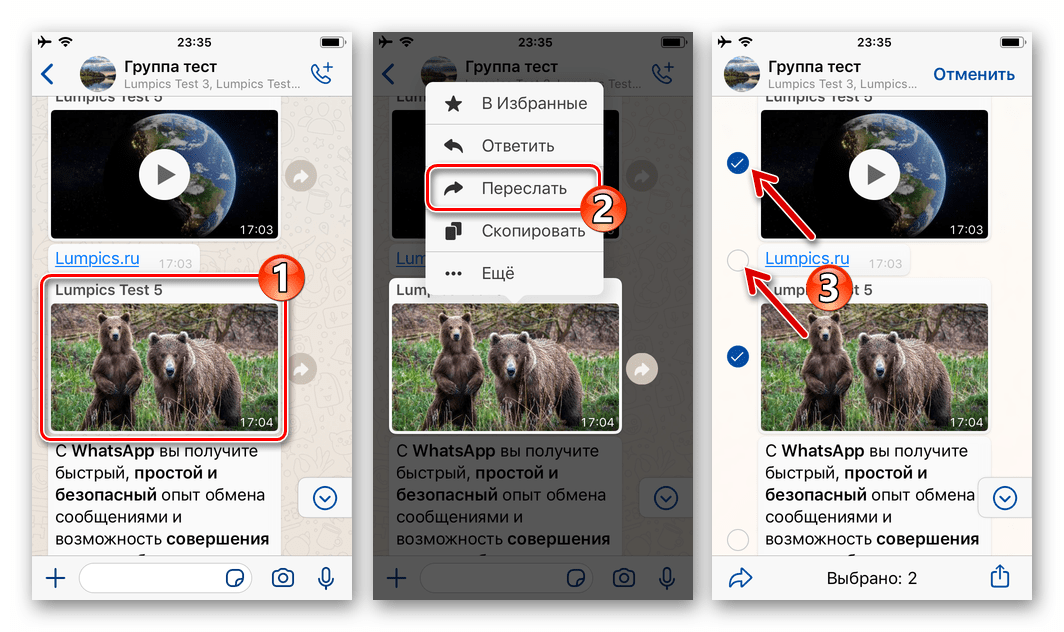
- Натисніть на кнопку»поділитися"
у нижньому правому куті екрана.
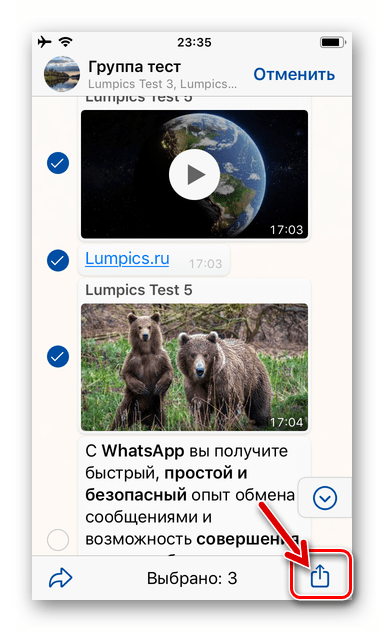
- Перегорнувши відобразився на екрані ряд доступних для реалізації передачі даних додатків і сервісів, натисніть на іконку того, який зможе виконати роботу з пересилання інформації у вашій ситуації (електронна пошта, відмінний від ВатсАп месенджер, соціальна мережа і т.д.).
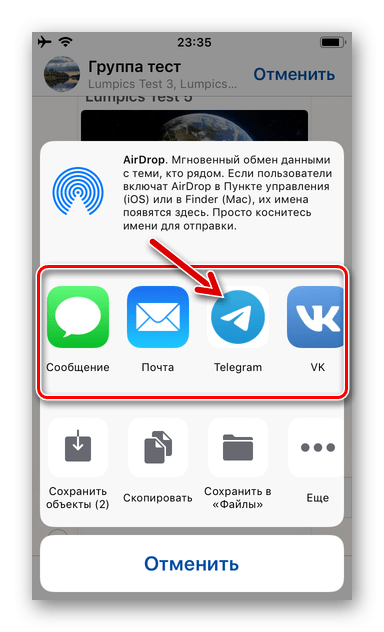
Якщо підтримує передачу даних програма встановлена на айФоне, але її значок не демонструється в меню»поділитися" айОС, натисніть в ньому " більше» . Потім в списку активуйте відображення клієнта необхідного сервісу і торкніться »Готово" .
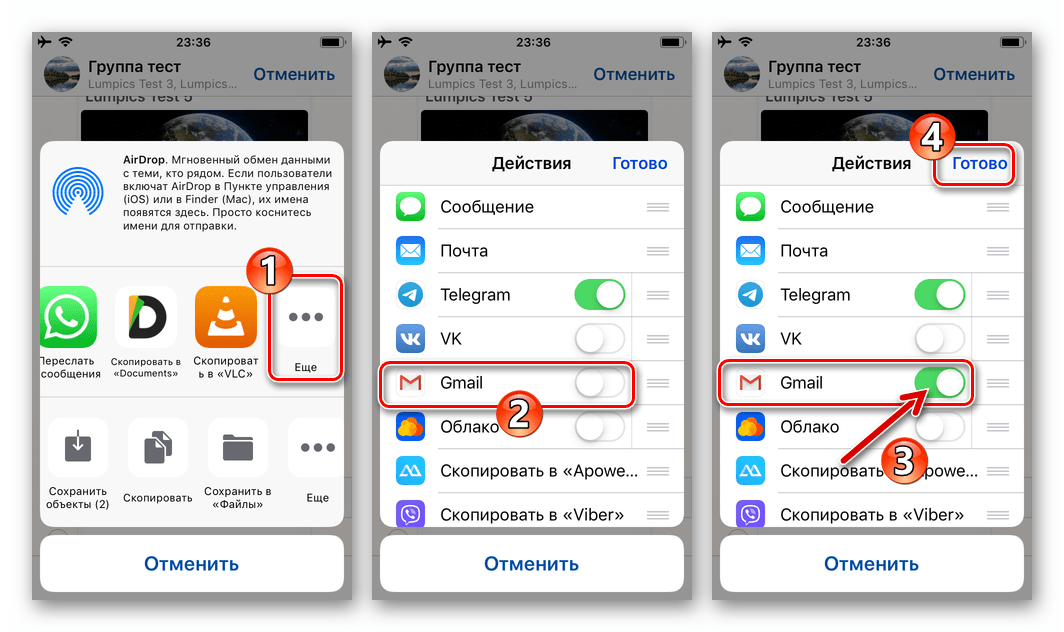
- Вкажіть одержувача повідомлення (або декількох) з WhatsApp в відкрилася програмі і завершите пересилання. Конкретні дії тут залежать від обраного вами в якості каналу передачі даних сервісу.
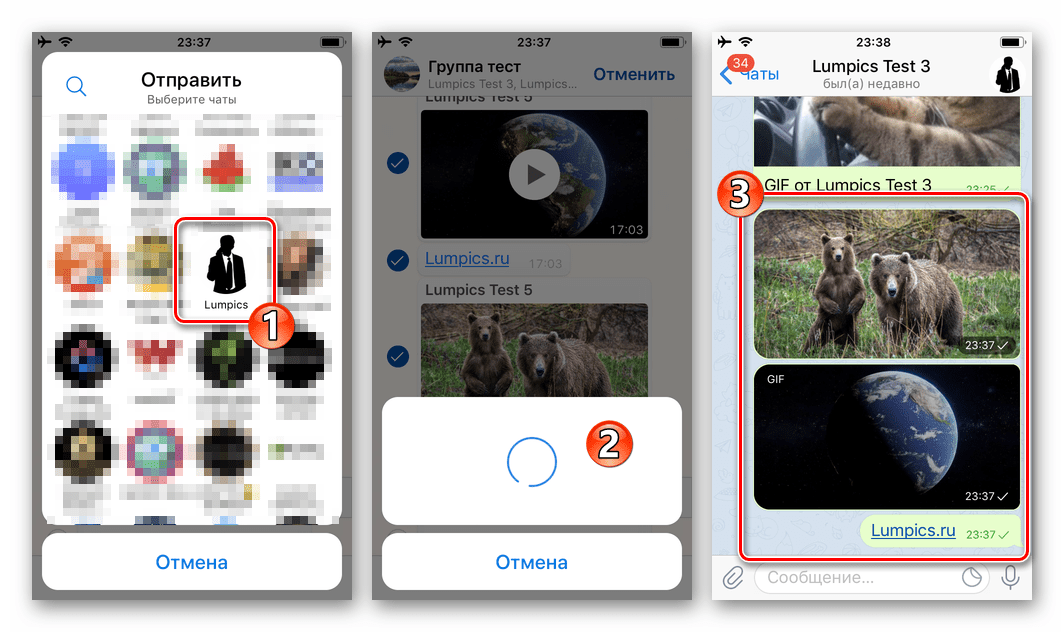
Windows
За допомогою WhatsApp для Windows здійснити переадресацію повідомлень можливо виключно в межах месенджера, тобто пересилання даних тут реалізована тільки на адресу зареєстрованих в даній системі осіб.виконується операція одним з двох методів, в залежності від типу копіюється інформації і переваг користувача.
Спосіб 1: один або кілька елементів листування
- Відкрийте листування, де фігурує планована до пересилання третій особі інформація.
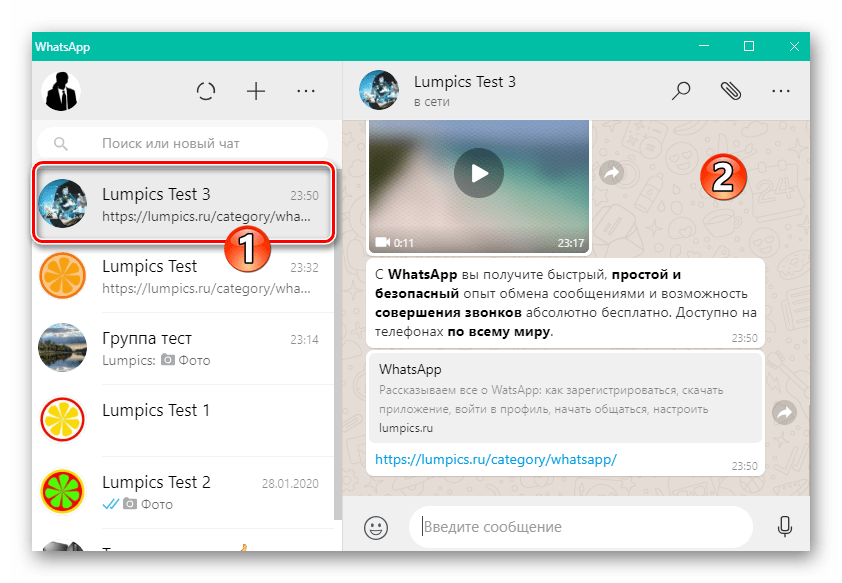
- Розташуйте курсор миші над областю переадресовується повідомлення і потім клікніть по відобразився в її правому верхньому куті і стилізованому під спрямовану вниз стрілку елементу інтерфейсу.
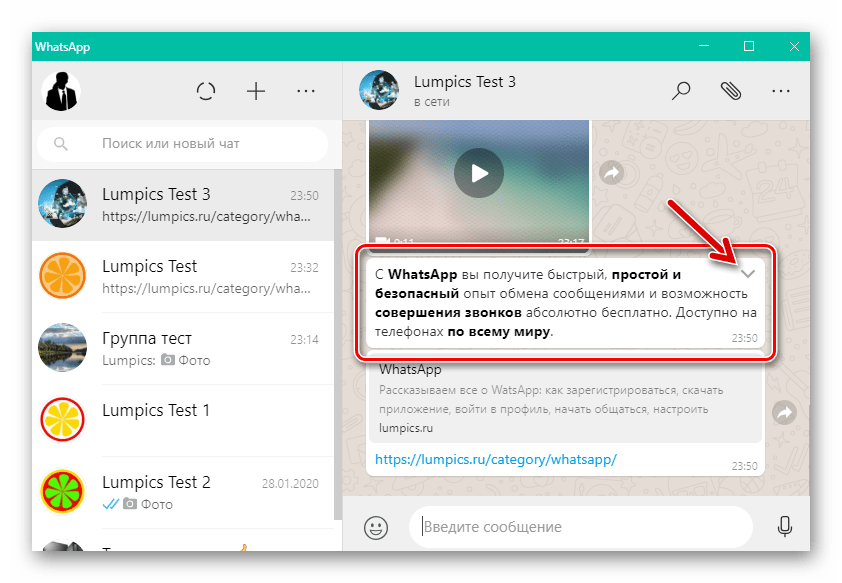
- У контекстному меню клацніть по пункту " переслати повідомлення»
.
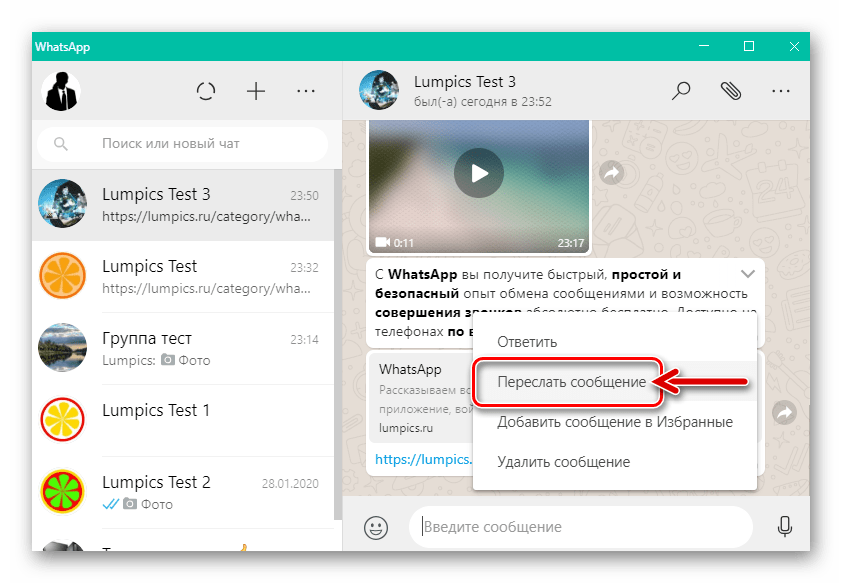
- Далі, якщо є необхідність переслати кілька повідомлень за один раз, виділіть потрібні, встановивши позначки в відобразилися праворуч від послань чек-боксах.
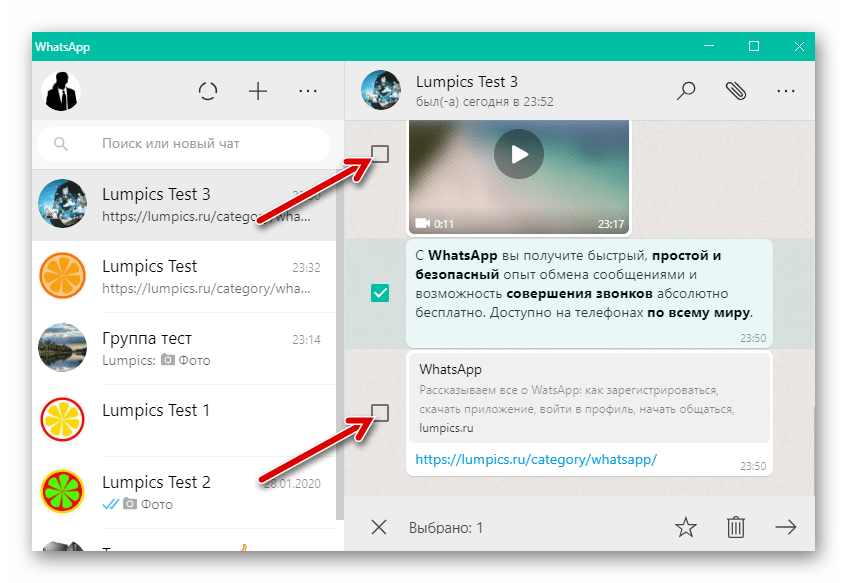
- Завершивши вибір повідомлень, клікніть по спрямованої вправо стрілкою, яка розташована в правому нижньому кутку вікна месенджера.
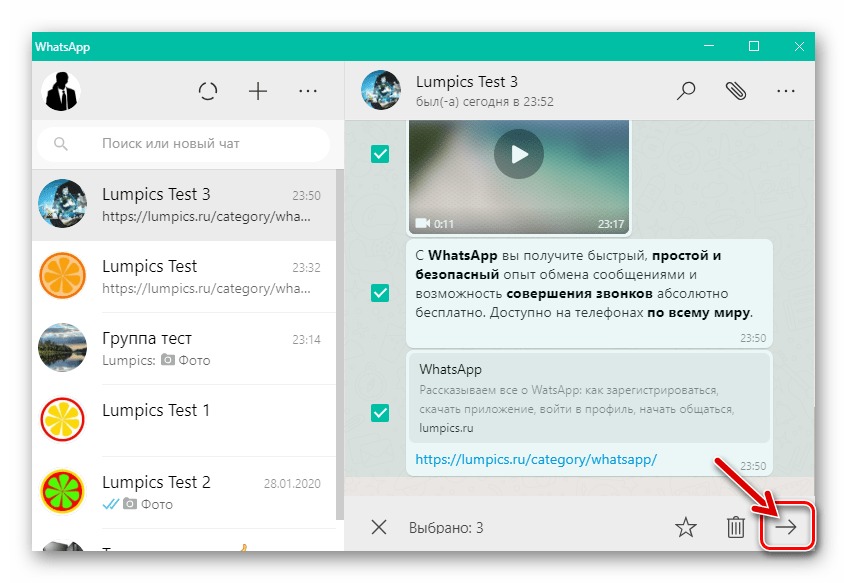
- У відображеному переліку чатів і контактів вкажіть всіх адресатів пересилаються повідомлень, встановивши позначки в розташованих праворуч від їх імен чекбоксах.
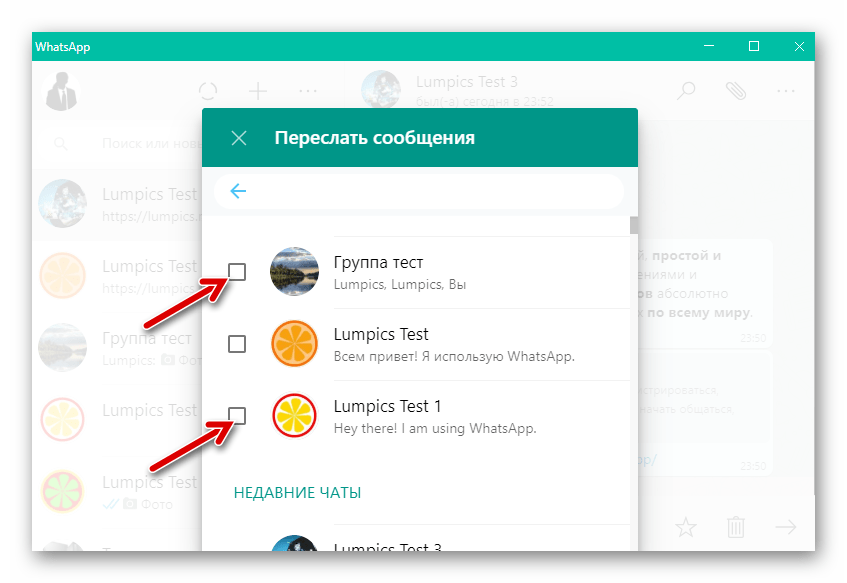
- Вибравши отримують інформацію користувачів, натисніть на круглу кнопку зеленого кольору із зображенням паперового літака.
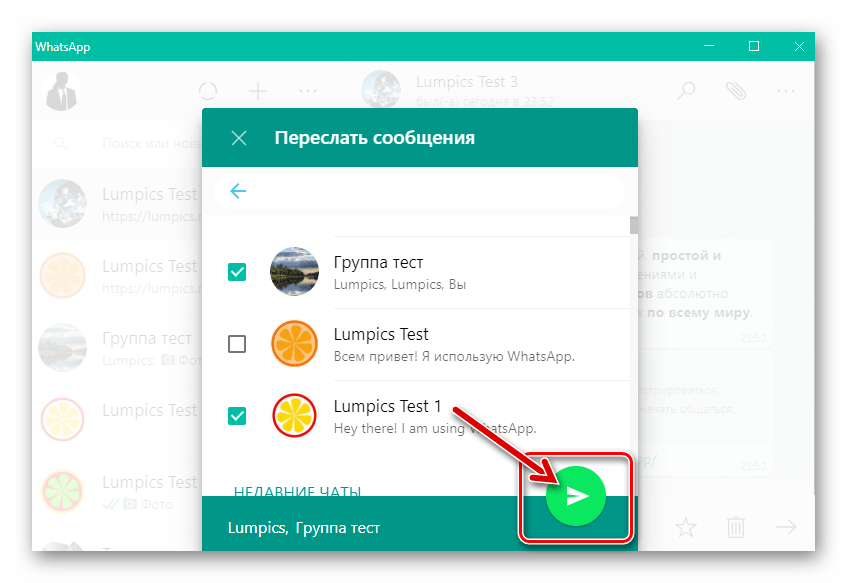
- Зовсім небагато почекайте завершення доставки переадресовуються послань їх одержувачам в месенджері.
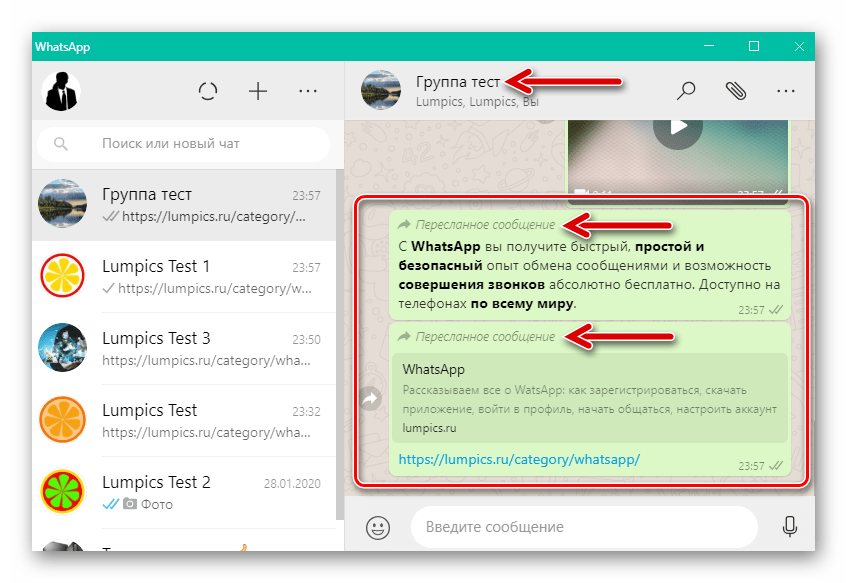
Спосіб 2: Фото, відео або GIF
- Запустіть ВатсАп і перейдіть в індивідуальний або груповий чат, звідки збираєтеся здійснювати пересилання даних.
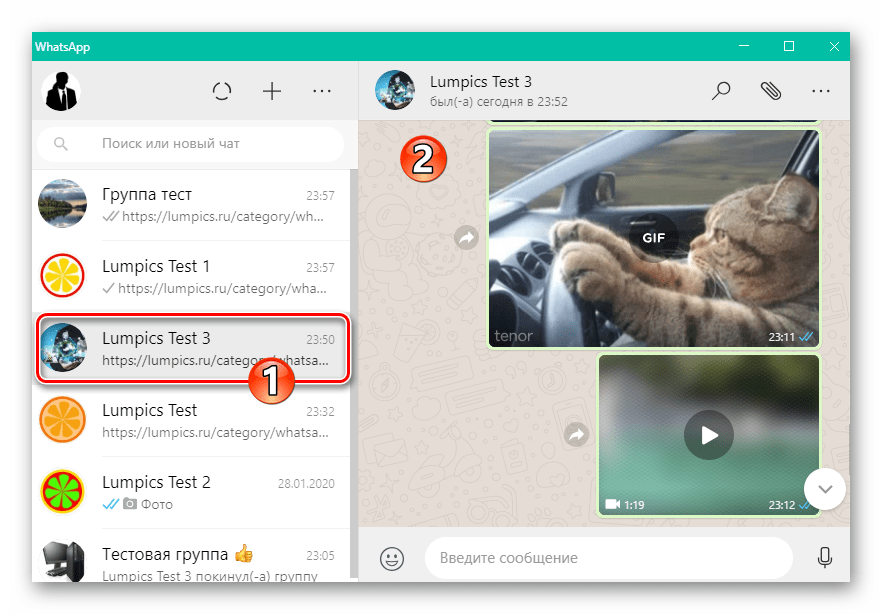
- У листуванні біля кожного, що містить зображення, відео або GIF-анімацію повідомлення наявні кнопки-стрілки. Ці елементи інтерфейсу призначені для виклику функції «переслати»
&8212; клікніть по такому, розташованому поруч з областю, яку займає превью переадресовується контенту.
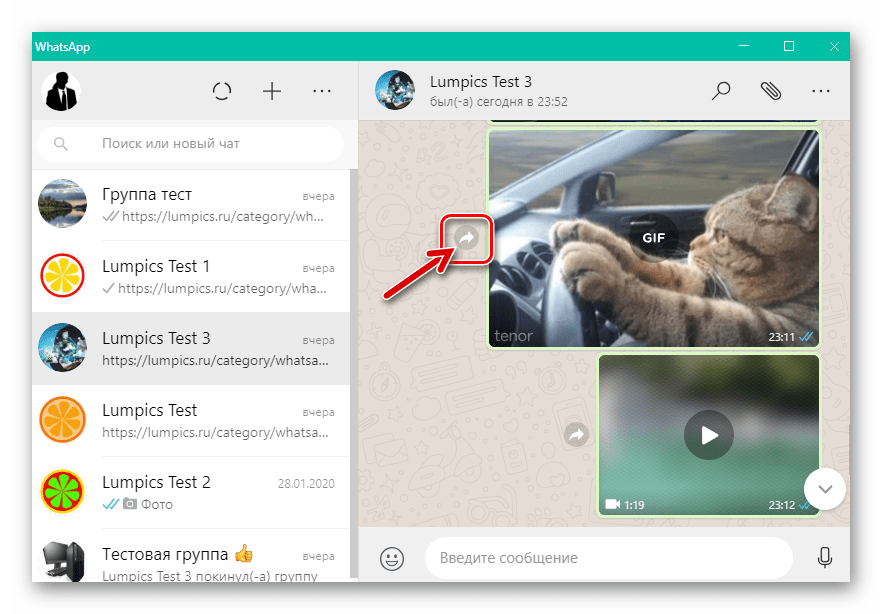
Ще один метод викликати опцію " переслати» для доступних в чаті картинки, відеоролика або анімації-це клікнути по її мініатюрі в листуванні, щоб отримати доступ до повнорозмірного перегляду
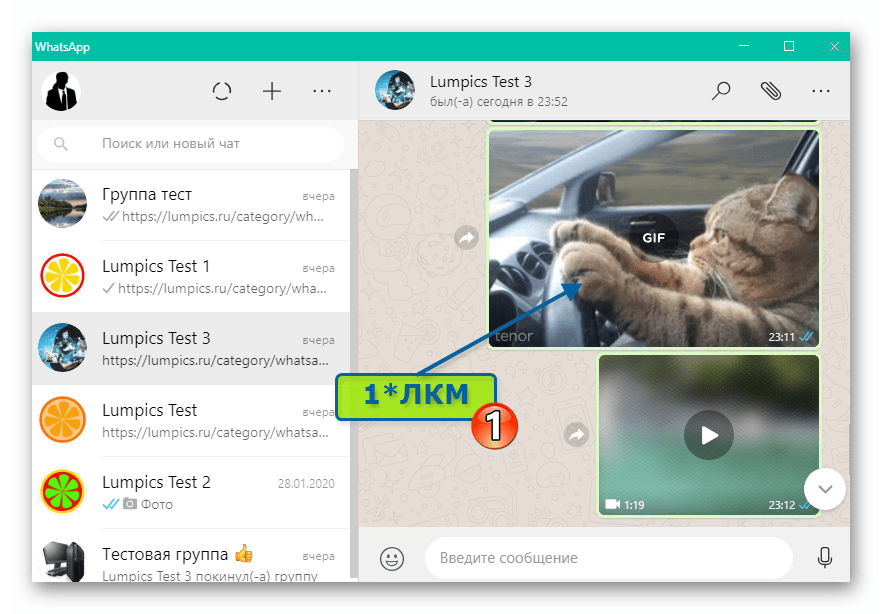
І потім клацнути по спрямованої вправо стрілкою в відображуваному вгорі вікна ряду інструментів.
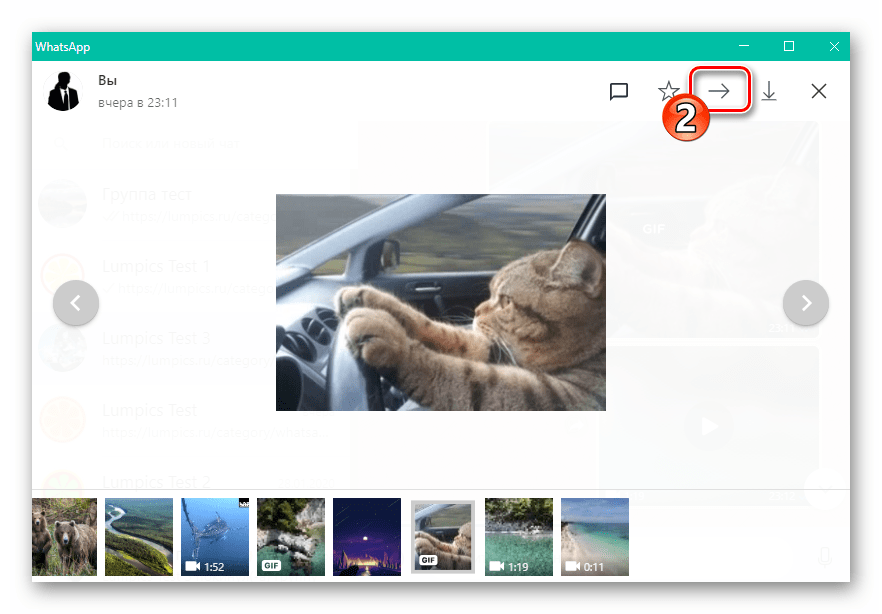
- У вікні " переслати повідомлення»
виберіть одного або декількох адресатів фото, відео або гифки
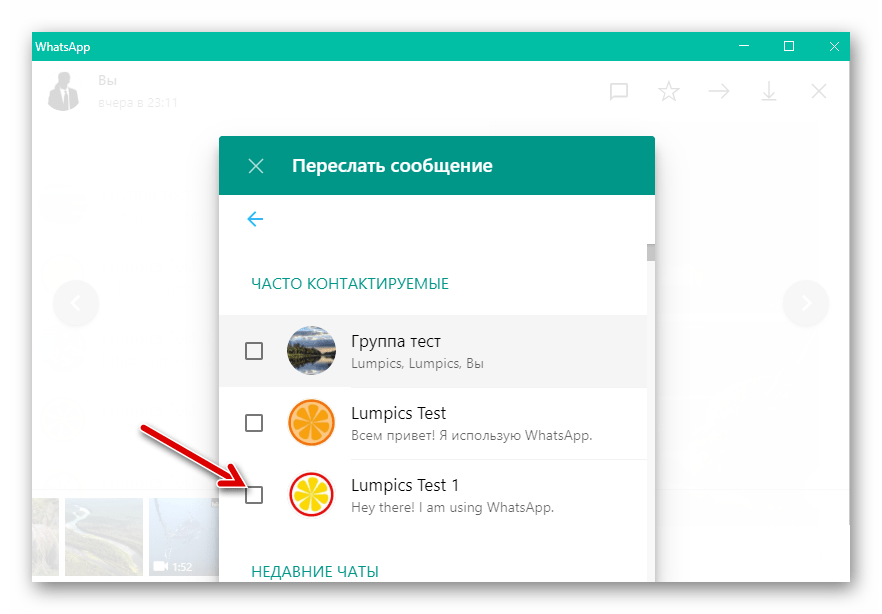
І потім клікніть по кнопці»надіслати" .

- Оцінити результат проведеної операції ви можете практично відразу ж – для цього відкрийте листування з одержувачем копії переадресованого контенту.
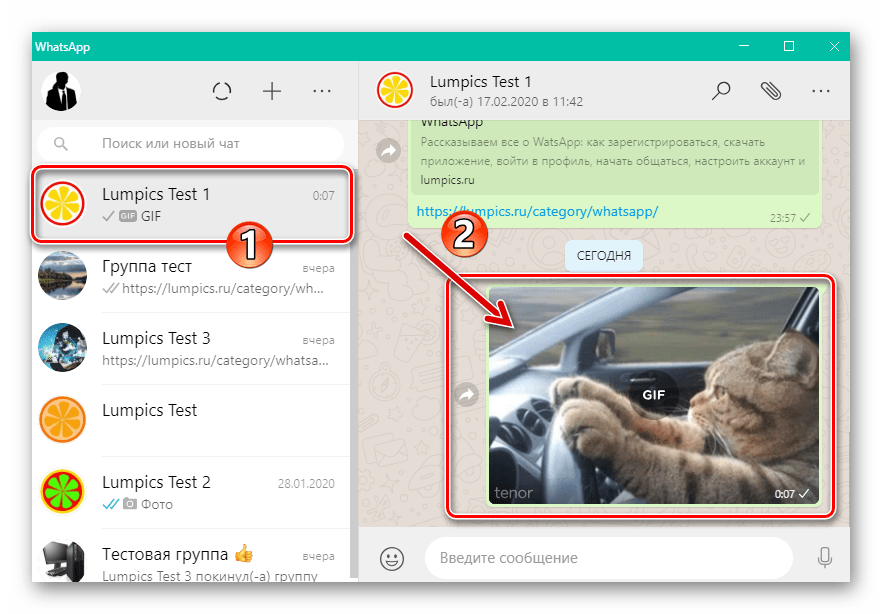
Як бачите, здійснити пересилання інформації з чатів WhatsApp на адресу третіх осіб не так вже й складно, але потрібно враховувати тип переадресовуються даних, а також особливості функціонування операційної системи, в середовищі якої функціонує ваш месенджер.